Questa guida fornisce la documentazione per la AWS versione di Wickr. Se utilizzi la versione locale di Wickr, consulta Enterprise Administration Guide.
Le traduzioni sono generate tramite traduzione automatica. In caso di conflitto tra il contenuto di una traduzione e la versione originale in Inglese, quest'ultima prevarrà.
Elenco del team
Puoi visualizzare gli attuali utenti di Wickr e modificarne i dettagli nella sezione Utente di AWS Management Console for Wickr.
Argomenti
Visualizzazione degli utenti
Completa la seguente procedura per visualizzare gli utenti registrati nella tua rete Wickr.
-
Apri il file AWS Management Console per Wickr all'indirizzo https://console.aws.amazon.com/wickr/.
-
Nella pagina Reti, scegli il link Amministratore per accedere alla console di amministrazione di Wickr per quella rete.
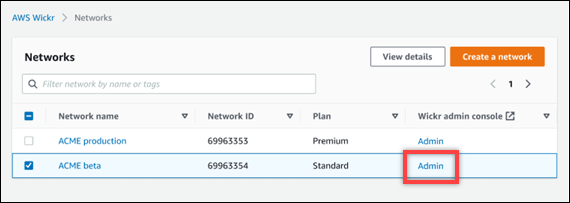
Verrai reindirizzato alla console di amministrazione di Wickr per una rete specifica.
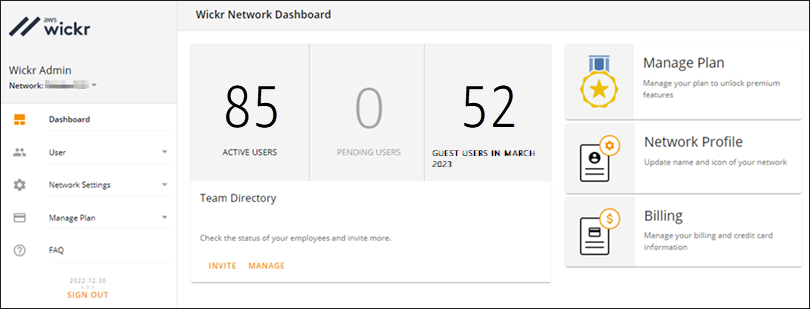
-
Nel riquadro di navigazione della console di amministrazione di Wickr, scegli Utente, quindi scegli Team Directory.
La pagina Team Directory mostra gli utenti registrati alla rete Wickr, incluso il nome, l'indirizzo email, il gruppo di sicurezza assegnato e lo stato attuale. Per gli utenti attuali, puoi visualizzare i loro dispositivi, modificarne i dettagli, sospenderli, eliminarli e trasferirli a un'altra rete Wickr.
Creazione di utenti
Completate la seguente procedura per creare un utente.
-
Apri il file AWS Management Console per Wickr all'indirizzo https://console.aws.amazon.com/wickr/.
-
Nella pagina Reti, scegli il link Amministratore per accedere alla console di amministrazione di Wickr per quella rete.
Verrai reindirizzato alla console di amministrazione di Wickr per una rete specifica.
-
Nel riquadro di navigazione della console di amministrazione di Wickr, scegli Utente, quindi scegli Team Directory.
-
Scegli Crea nuovo utente.
-
Nel modulo visualizzato, inserisci il nome, il cognome, il prefisso internazionale, il numero di telefono e l'indirizzo email dell'utente. L'indirizzo e-mail è l'unico campo obbligatorio. Assicurati di scegliere il gruppo di sicurezza appropriato per l'utente. Wickr invierà un'email di invito all'indirizzo specificato per l'utente.
-
Scegli Crea.
All'utente viene inviata un'e-mail. L'e-mail fornisce i link per il download delle applicazioni client di Wickr e un link per la registrazione a Wickr. Man mano che gli utenti si registrano a Wickr utilizzando il link contenuto nell'e-mail, il loro stato nella directory del team di Wickr cambierà da In sospeso a Attivo.
Modifica utenti
Completare la procedura seguente per modificare un utente.
-
Apri il file AWS Management Console per Wickr all'indirizzo https://console.aws.amazon.com/wickr/.
-
Nella pagina Reti, scegli il link Amministratore per accedere alla console di amministrazione di Wickr per quella rete.
Verrai reindirizzato alla console di amministrazione di Wickr per una rete specifica.
-
Nel riquadro di navigazione della console di amministrazione di Wickr, scegli Utente, quindi scegli Team Directory.
-
Scegli l'icona con i puntini di sospensione verticali accanto al nome dell'utente che desideri eliminare.
-
Puoi scegliere una delle seguenti opzioni:
-
Dispositivi: visualizza i dispositivi che l'utente ha configurato con il client Wickr.
-
Modifica: modifica i dettagli dell'utente, come il nome, il prefisso internazionale, il numero di telefono (opzionale) e il gruppo di sicurezza assegnato.
-
Sospendi: sospendi l'utente in modo che non possa accedere alla tua rete Wickr nel client Wickr. Quando sospendi un utente che è attualmente connesso alla tua rete Wickr dal client, quell'utente viene automaticamente disconnesso.
-
Elimina: elimina l'utente dalla tua rete Wickr.
-
Eliminare gli utenti
Completa la seguente procedura per eliminare un utente.
-
Apri il file AWS Management Console per Wickr all'indirizzo https://console.aws.amazon.com/wickr/.
-
Nella pagina Reti, scegli il link Amministratore per accedere alla console di amministrazione di Wickr per quella rete.
Verrai reindirizzato alla console di amministrazione di Wickr per una rete specifica.
-
Nel riquadro di navigazione della console di amministrazione di Wickr, scegli Utente, quindi scegli Team Directory.
-
Scegli l'icona con i puntini di sospensione verticali accanto al nome dell'utente che desideri eliminare.
-
Scegli Elimina per eliminare l'utente.
Quando elimini un utente, quell'utente non è più in grado di accedere alla tua rete Wickr nel client Wickr.